
发布时间:2022-08-06 来源:win7旗舰版 浏览量:
我们都知道,win10系统自带了“小娜”语音功能,不过很多用户并不喜欢它,往往会选择将其禁用掉。不过,他们发现在禁用小娜后,通过任务管理器,依旧可以看到小娜的“Cortana”进程在后台运行,占用系统资源。为此,小编就给大家准备Win10彻底禁用小娜的方法了。
win10系统作为最新,最全的系统,自然追求它的用户不少了,而小娜是Win10系统中的一款强大功能,有了它,我们对电脑的操作将更加方便。不过有些用户出于各种原因,使得不怎么喜欢使用,就想彻底禁用小娜,下面,小编就给大家介绍Win10彻底禁用小娜。
Win10如何彻底禁用小娜
按快捷键【Win + R】打开【运行】对话框,输入“regedit”后按Enter键执行
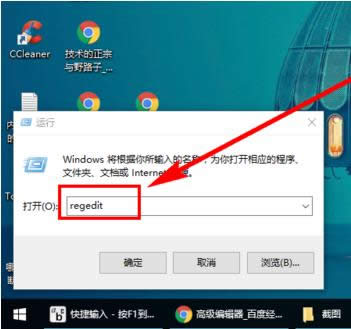
win10图解详情-1
依次找到并点击【HKEY_LOCAL_MACHINE\SOFTWARE\Policies\Microsoft\Windows】
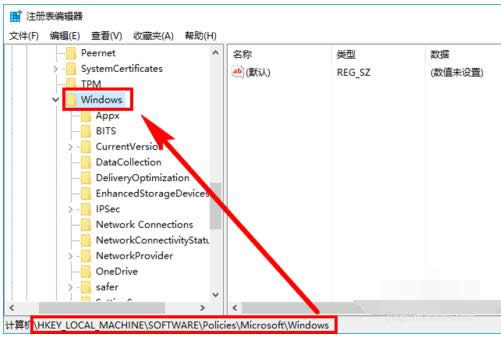
小娜图解详情-2
查看【Windows】项下是否已存在【Windows Search】子项,如果不存在就新建一个。方法是:右键单击【Windows】,依次选择【新建】-->【项】,并命名为“Windows Search”
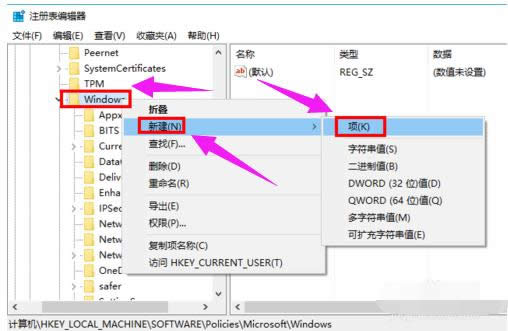
禁用小娜图解详情-3
选中【Windows Search】项,在右边窗格空白处,右键单击依次选择【 新建】-->【DWORD值】,并命名为“AllowCortana”
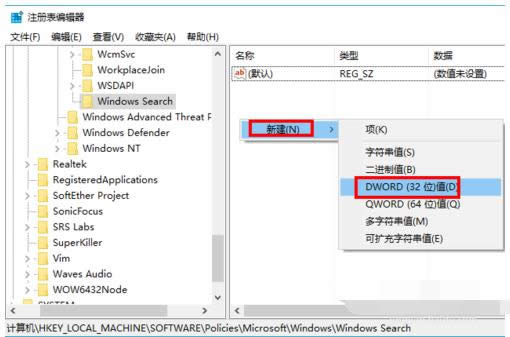
禁用小娜图解详情-4
双击新建的值【AllowCortana】,查看【数值数据】的值是不是0,如果不是,修改为“0”,点击【确定】,这样小娜Cortana就被禁用了
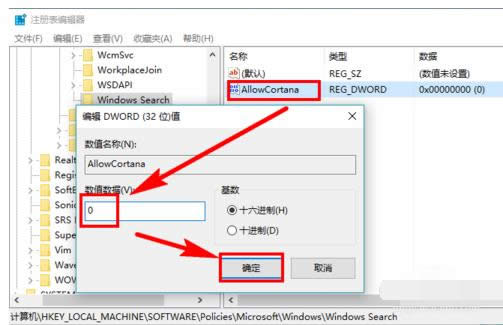
系统小娜图解详情-5
方法二:组策略中禁用
按快捷键【Win + R】打开【运行】对话框,输入“gpedit.msc”后按Enter键执行
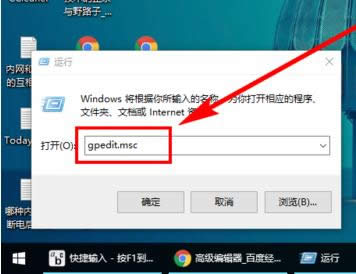
小娜图解详情-6
依次找到并点击【计算机配置】-->【管理模板】-->【Windows组件】-->【 搜索】
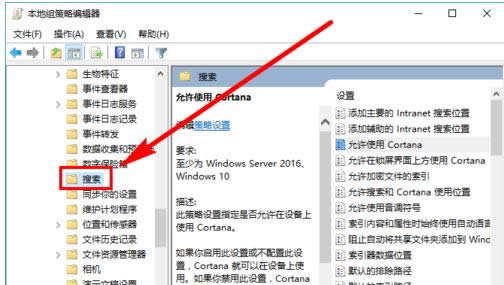
小娜图解详情-7
点击【搜索】后,在右边的窗格中,双击【允许使用Cortana】
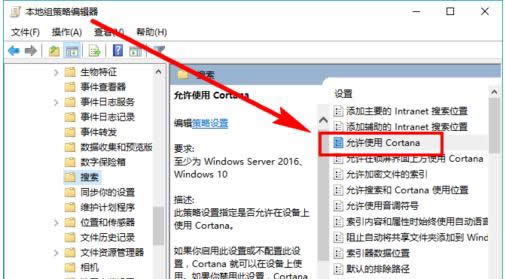
系统小娜图解详情-8
在【帮助】中有说明,选中【已禁用】,点击【确定】按钮即可禁用Cortana
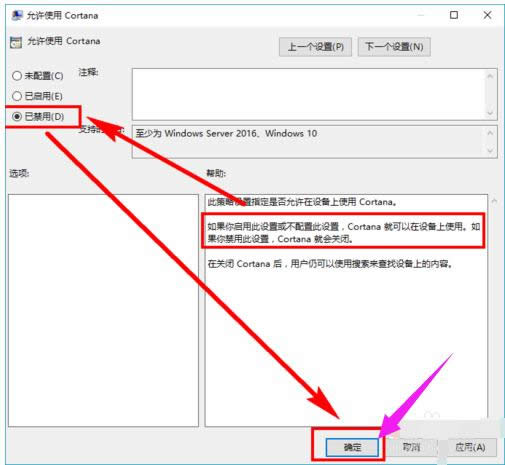
win10图解详情-9
以上就是Win10彻底禁用小娜的方法了。
宽带连接出错769,本文教您网络连接显示出错代码769如何处理
前几天,好友老张遇到一个情况,说他宽带在连接时候出现了:宽带连接错误769,刚开始的时候还以为是宽
生活中台式电脑、笔记本几乎无处不在,大家差不多每天都会使用电脑吧,有时候在电脑使用的过程中,会遇到
局域网文件夹共享对于企业或团队来说是一件非常重要的事,通过计算机之间的共享直接拷贝或共享文件、多人
我们都知道windows系统自带远程桌面连接功能,可实现远程桌面工作,例如你可在家远程控制公司电脑
本站发布的ghost系统仅为个人学习测试使用,请在下载后24小时内删除,不得用于任何商业用途,否则后果自负,请支持购买微软正版软件!
如侵犯到您的权益,请及时通知我们,我们会及时处理。Copyright @ 2018 斗俩下载站(http://www.doulia.cn) 版权所有 xml地图 邮箱: